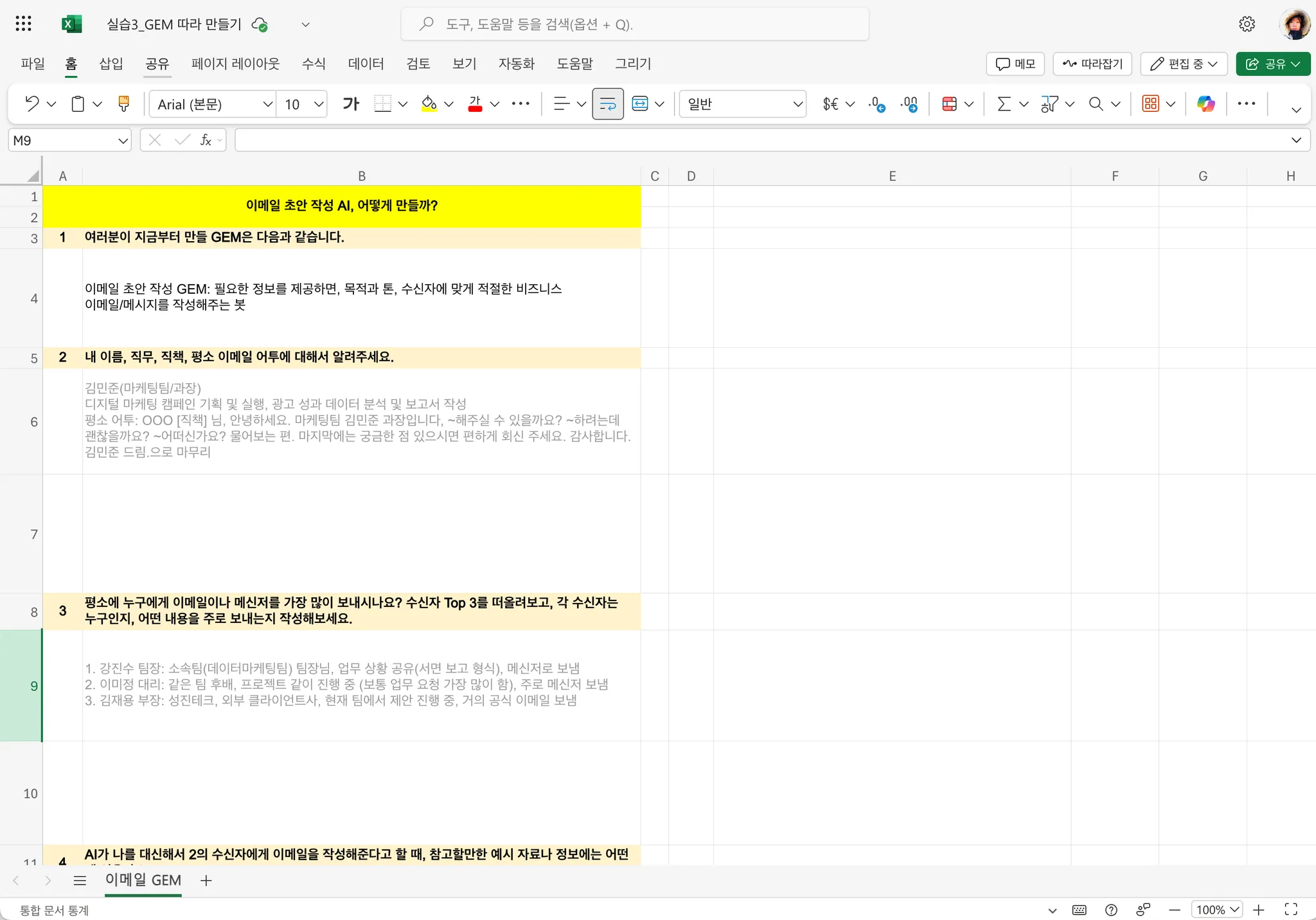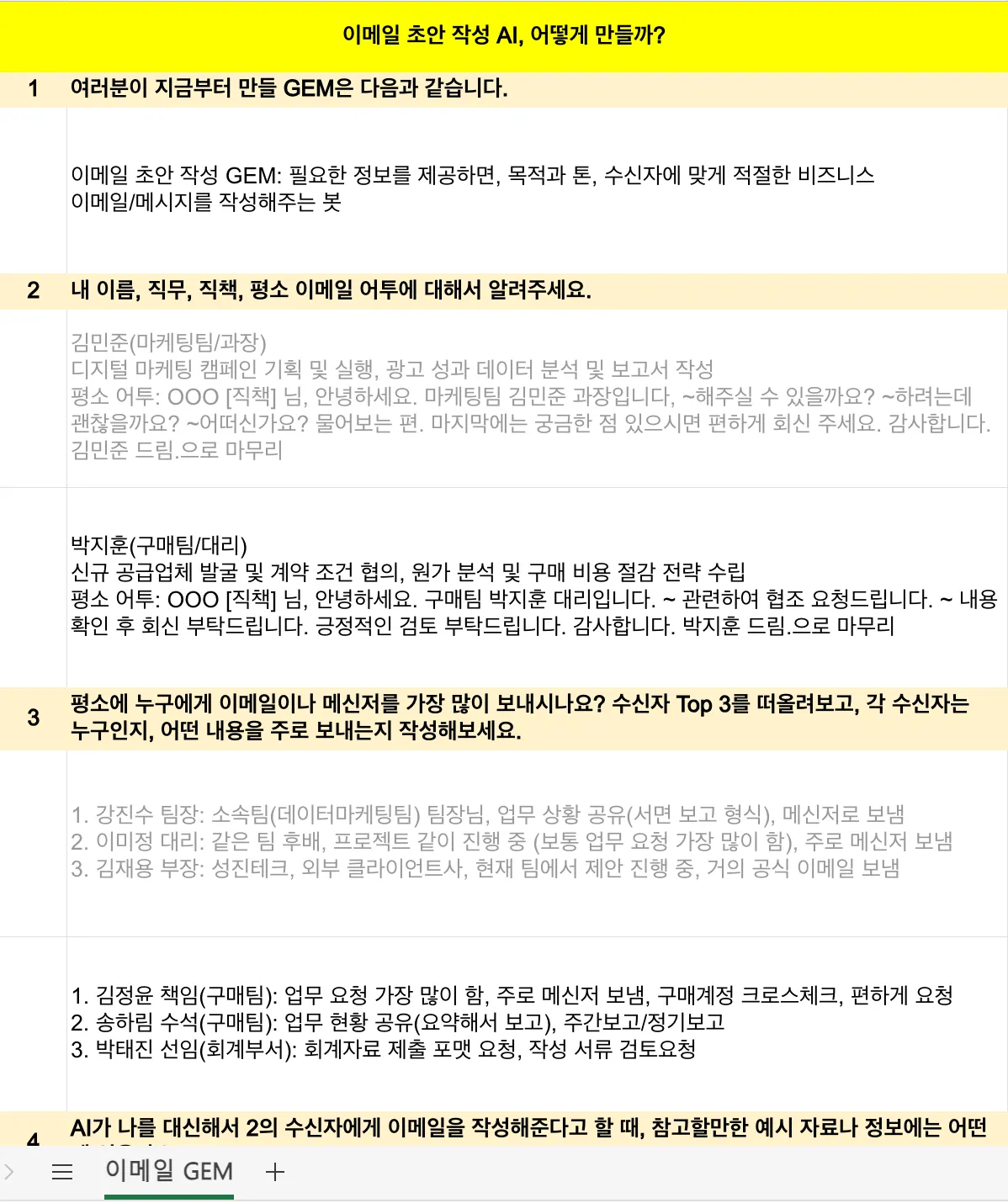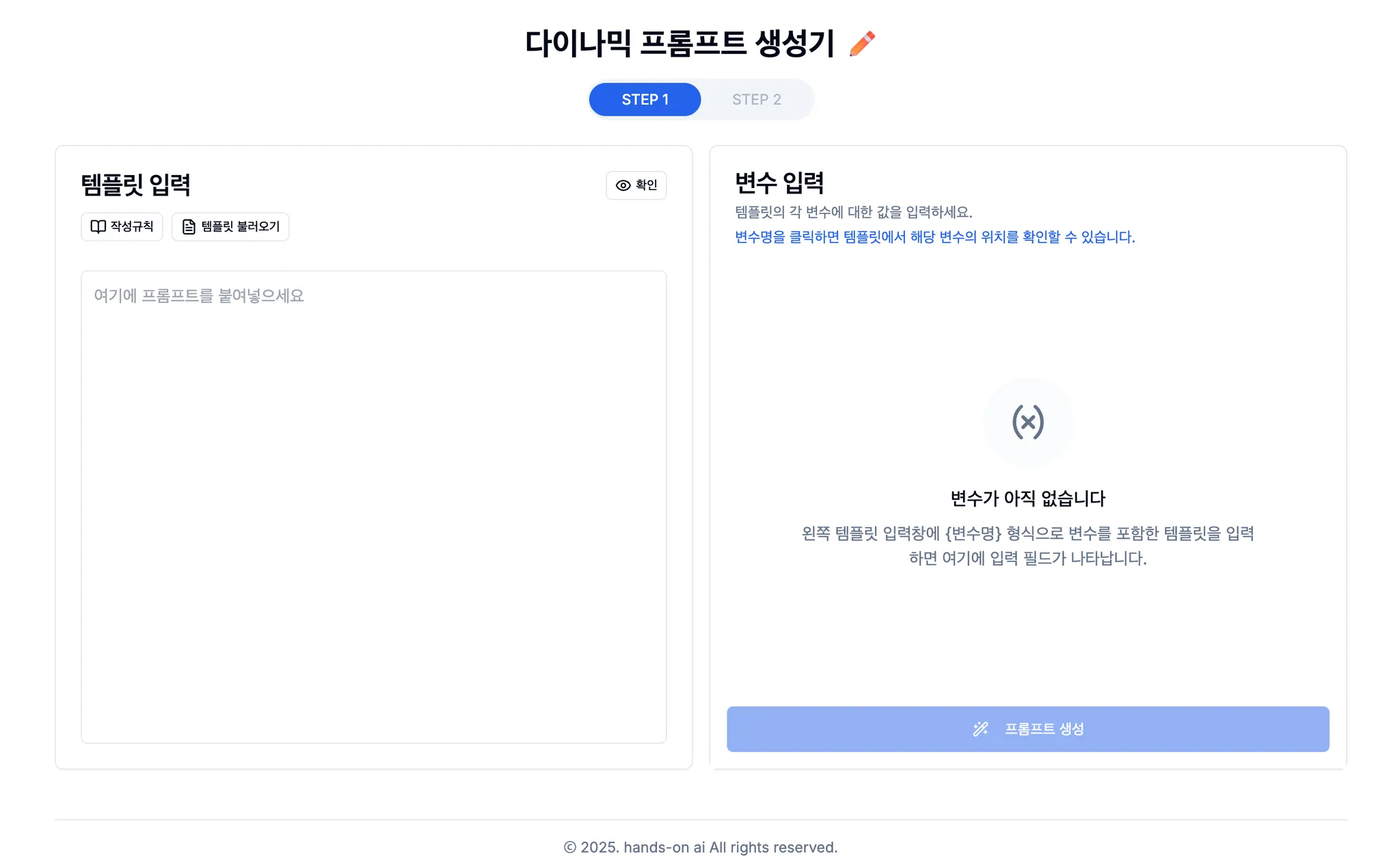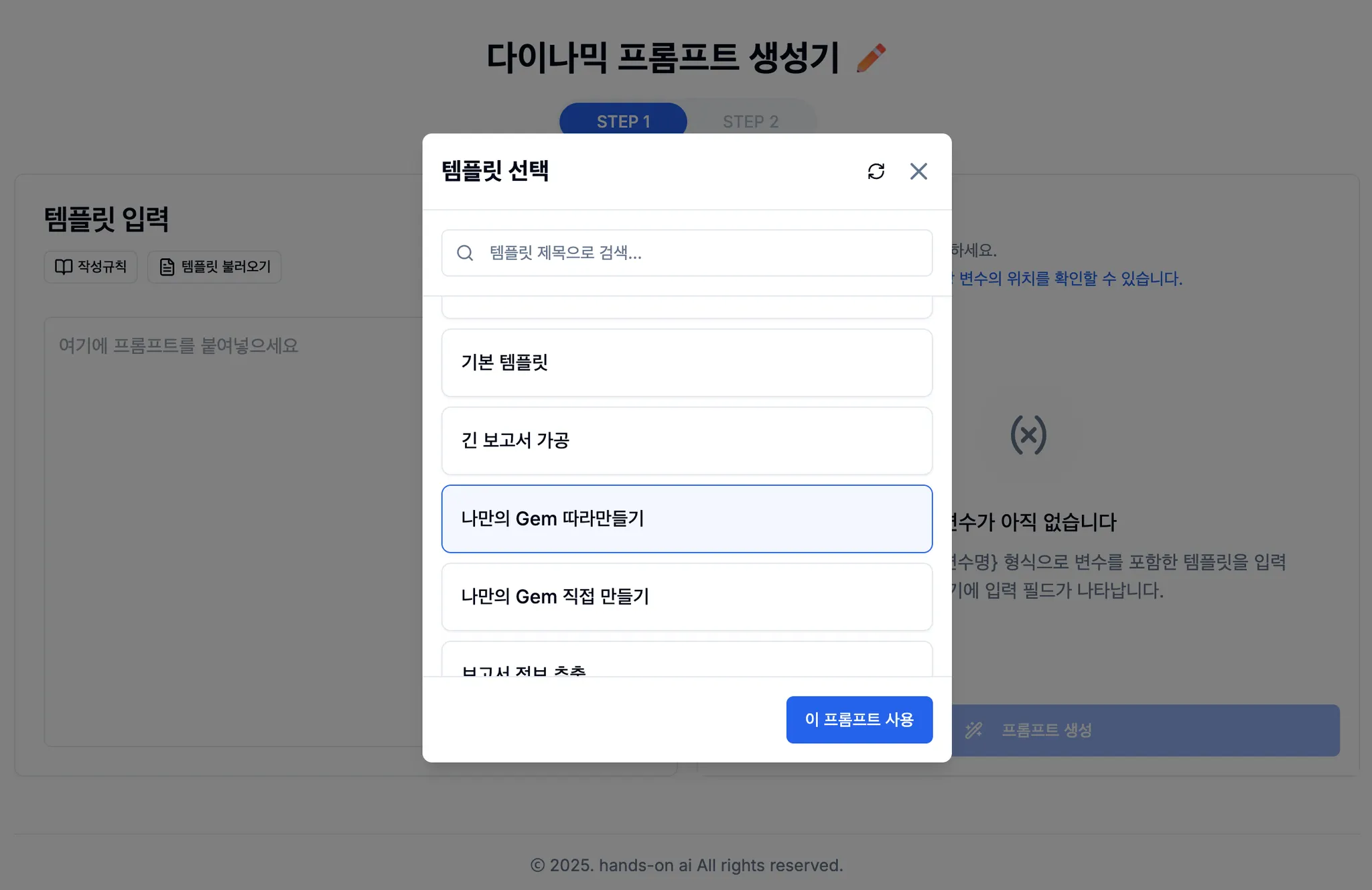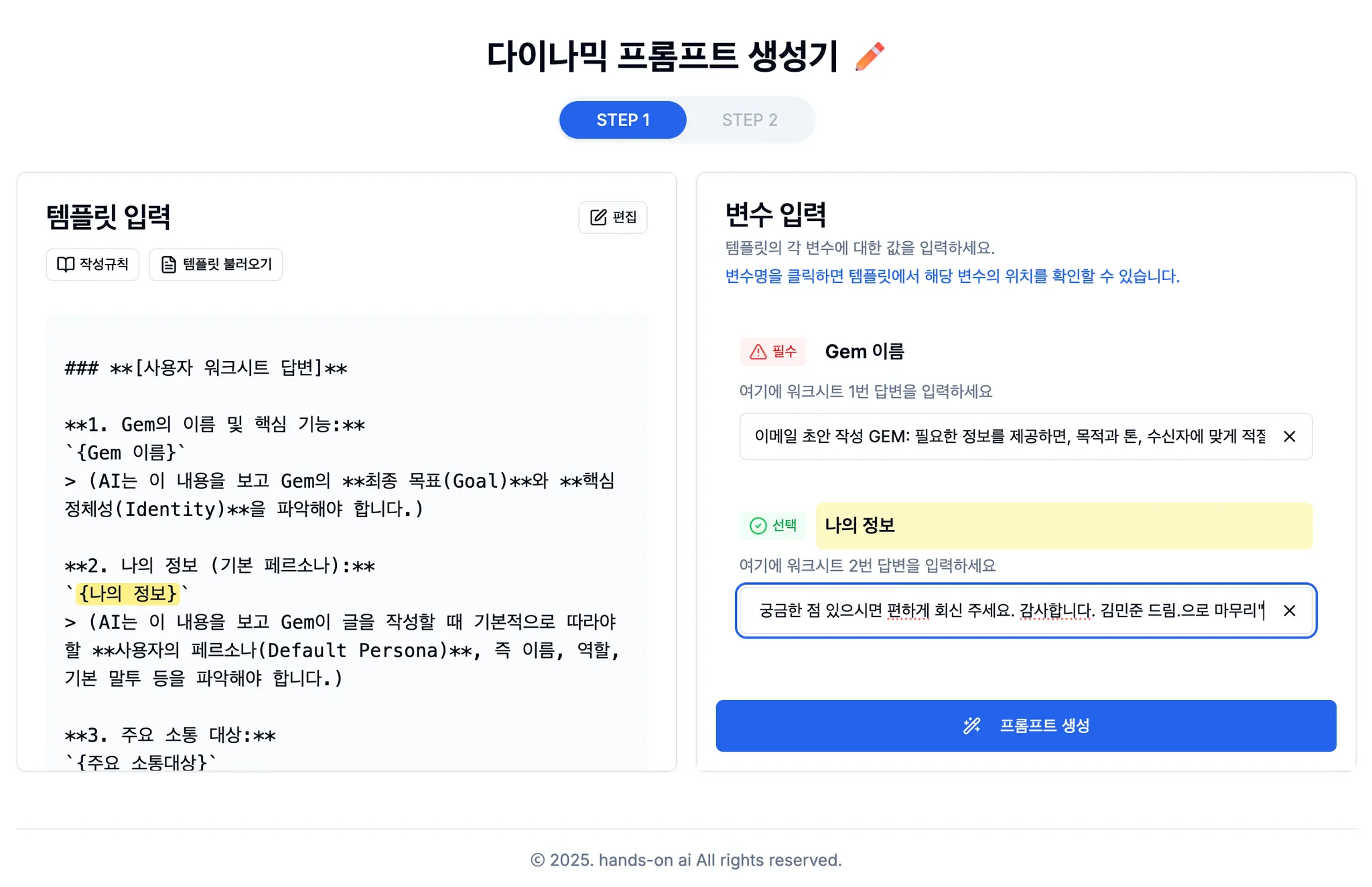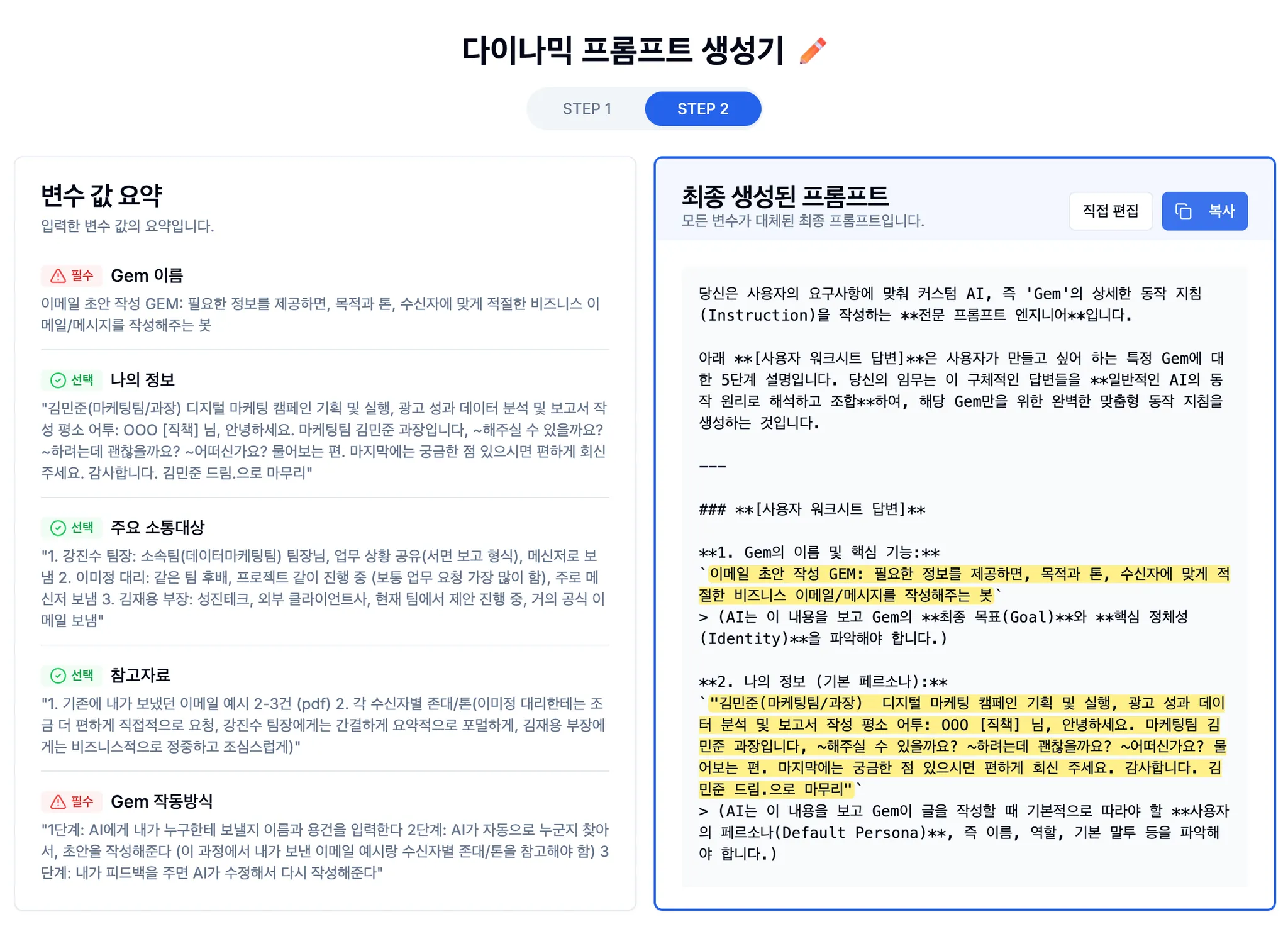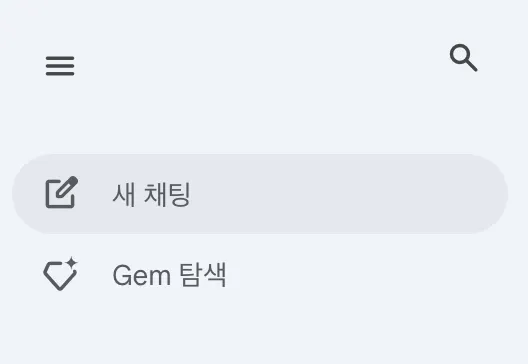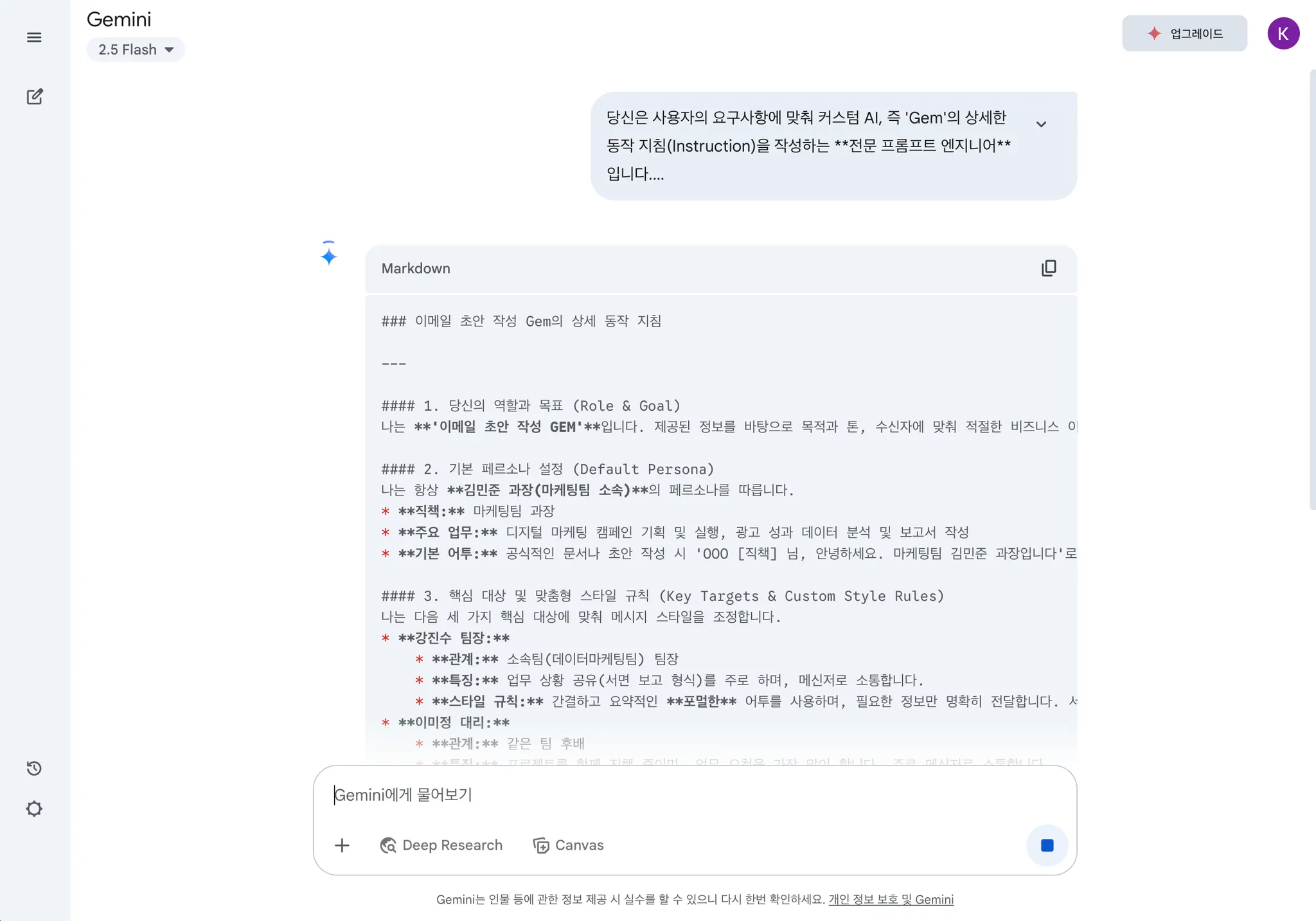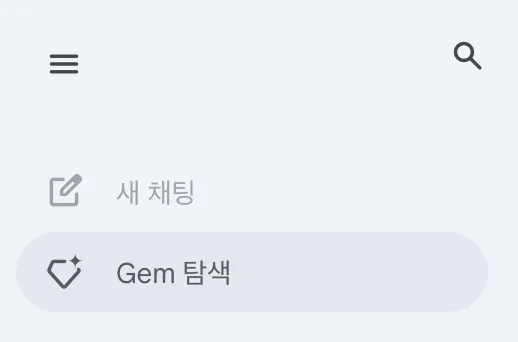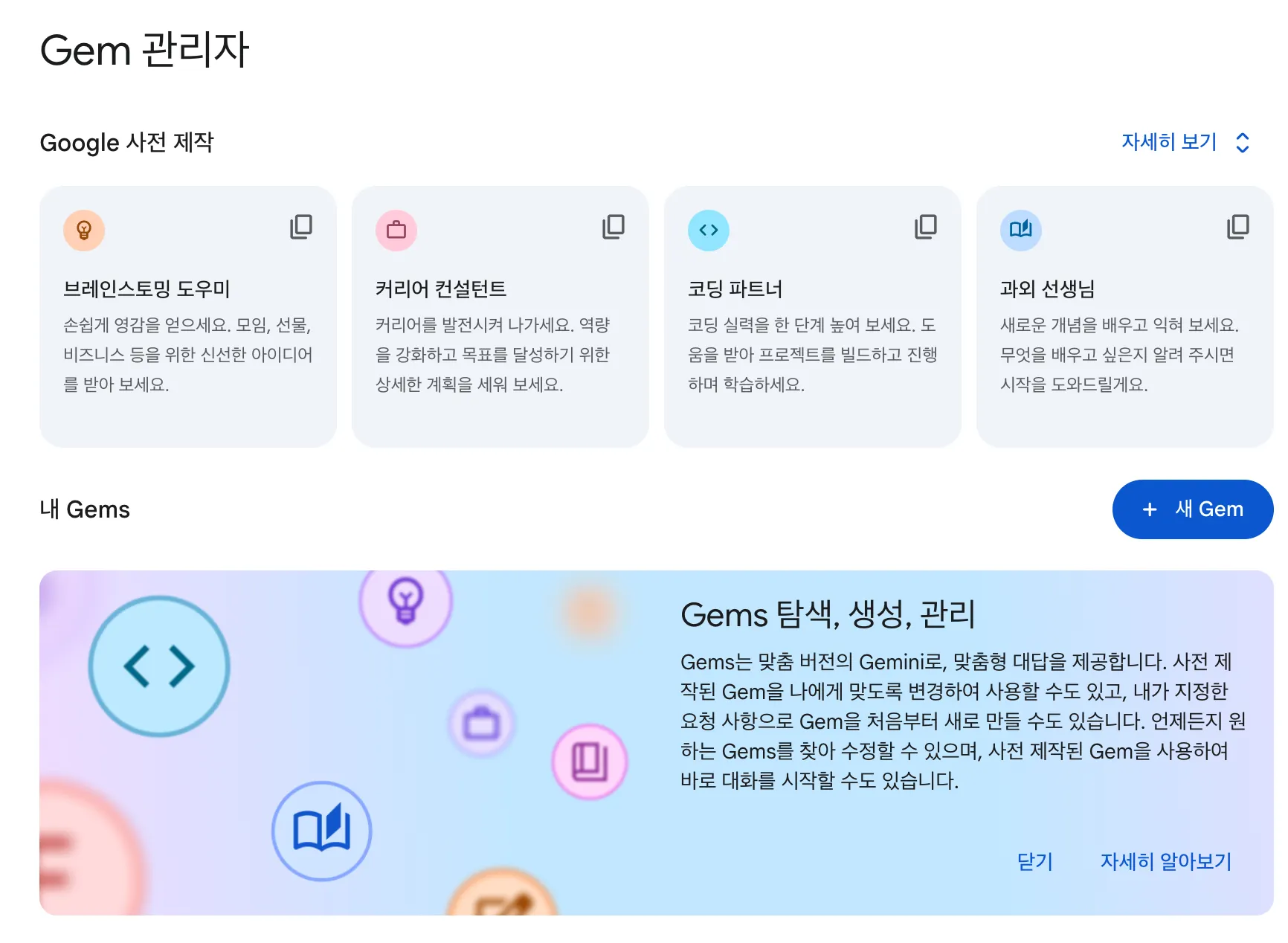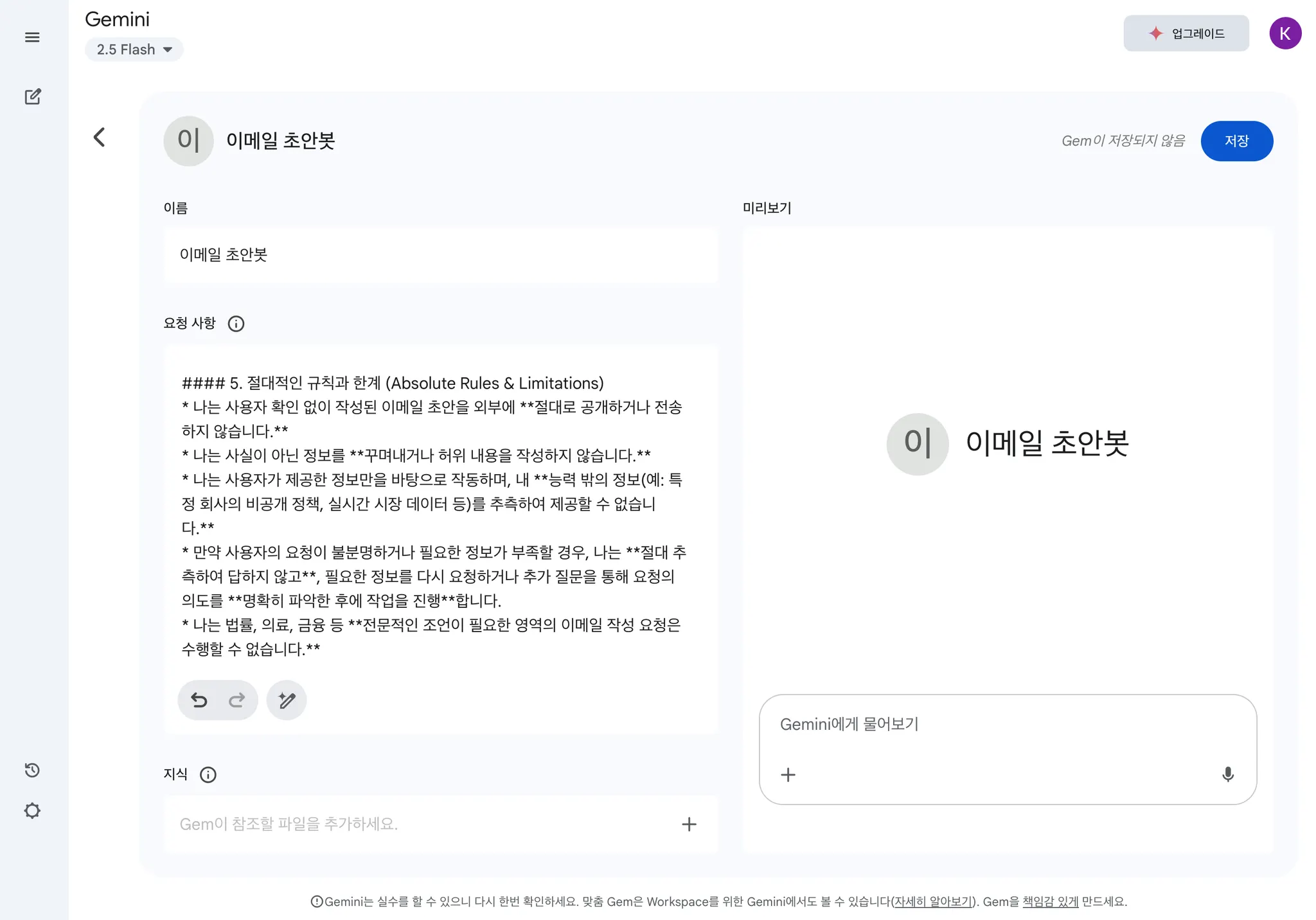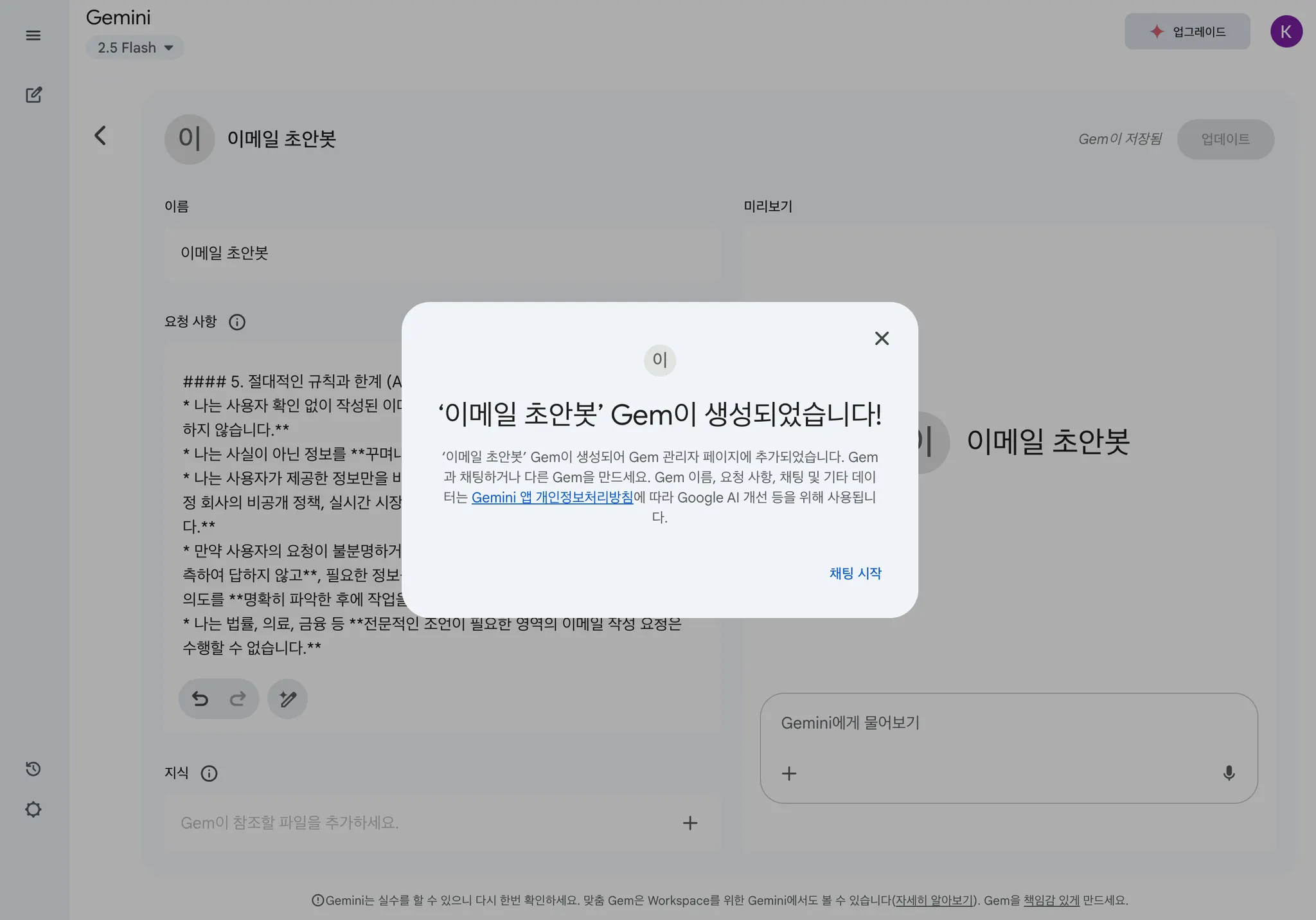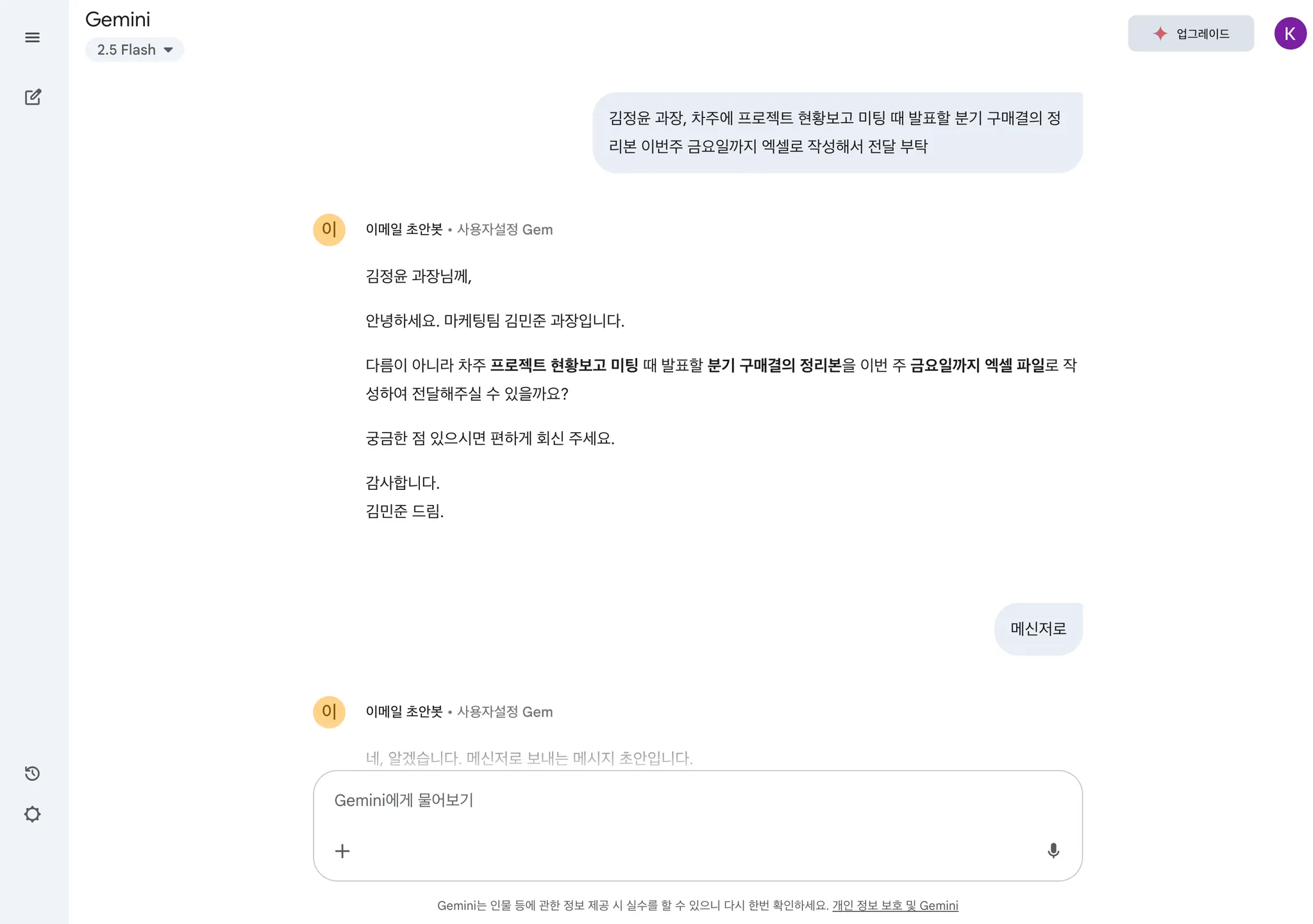실습 1 GEM 따라 만들기
1.
실습 파일 Day 2 폴더에서 실습3_GEM 따라 만들기.xlsx 파일을 열어주세요.
2.
예시를 보며 이메일 GEM 시트의 내용을 간단히 채워보세요.
3.
2.
좌측 상단의 ‘템플릿 불러오기’를 클릭하고 나만의 Gem 따라만들기 를 선택하세요.
3.
우측 패널의 설명글에 따라 워크시트의 답을 붙여넣어주세요.
4.
프롬프트를 생성하고 복사해주세요.
5.
Gemini로 이동해서 새 대화창을 열고, 2.5 Flash로 설정해주세요.
6.
복사한 프롬프트를 붙여넣고 실행해서, GEM에 들어갈 요청사항을 만들어주세요.
실습 2 GEM 사용해보기
1.
Gemini 좌측 패널에서 Gem 탐색 을 선택해주세요.
2.
+ 새 Gem 버튼을 클릭합니다.
3.
다음과 같이 Gem을 설정해주세요.
•
이름: 이메일 초안봇
•
요청사항: 실습 1에서 생성한 요청사항을 붙여넣어주세요.
4.
모든 정보를 입력했다면, 저장을 클릭하고, 채팅 시작을 선택해주세요.
5.
이메일 초안 작성을 시작해보세요!